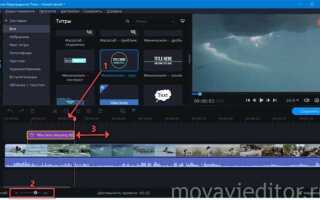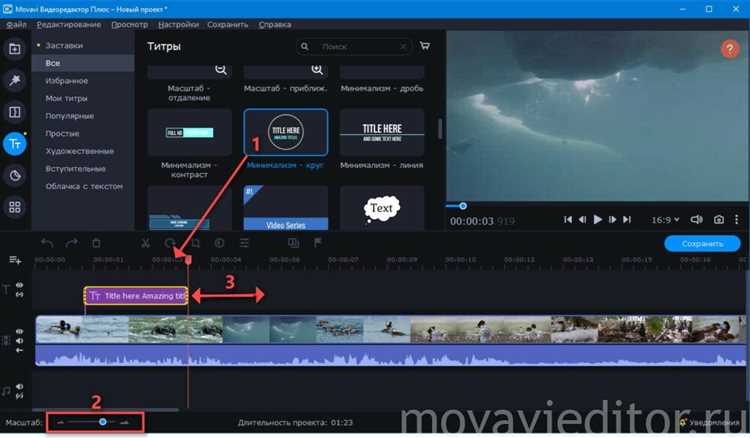
Movavi предлагает удобный интерфейс для наложения текста на видео без необходимости владения профессиональными навыками. Чтобы добавить надпись, достаточно выбрать вкладку «Текст» в главном меню и перетащить нужный шаблон на таймлайн. Доступно более 100 стилей шрифтов и анимаций, что позволяет подобрать оформление под любую задачу.
Для ускорения работы рекомендуется заранее подготовить текст в блокноте и использовать функцию копирования-вставки. Movavi поддерживает регулировку параметров: шрифт, размер, цвет, прозрачность и позиционирование. Можно задать длительность отображения текста и применить плавные эффекты появления и исчезновения за пару кликов.
Важным преимуществом является возможность синхронизации текста с аудиодорожкой через точные маркеры времени, что особенно полезно при создании субтитров или пояснений. Для сохранения результата в формате MP4 или GIF достаточно нажать кнопку «Экспорт» и выбрать предустановленный профиль, оптимизированный под устройства или платформы.
Как импортировать видеофайл в Movavi для редактирования

Чтобы начать работу с видео в Movavi, сначала импортируйте нужный файл. Процесс занимает несколько шагов и требует минимальных усилий.
- Откройте программу и создайте новый проект или выберите существующий.
- В главном окне нажмите кнопку «Добавить файлы» или выберите пункт меню Файл → Импорт.
- В появившемся проводнике найдите видеофайл на вашем компьютере. Movavi поддерживает форматы MP4, AVI, MOV, MKV и другие популярные форматы.
- Выделите нужный файл и нажмите «Открыть». Видео появится на временной шкале и в медиабиблиотеке проекта.
- Для добавления нескольких файлов одновременно используйте Ctrl (или Cmd на Mac) при выборе файлов.
- Если видео в формате с высоким разрешением, подождите несколько секунд, пока программа оптимизирует его для редактирования.
При необходимости переименуйте файл в медиабиблиотеке для удобства навигации по проекту. После импорта можно сразу переходить к монтажу и добавлению текста.
Как выбрать подходящий стиль текста для видео
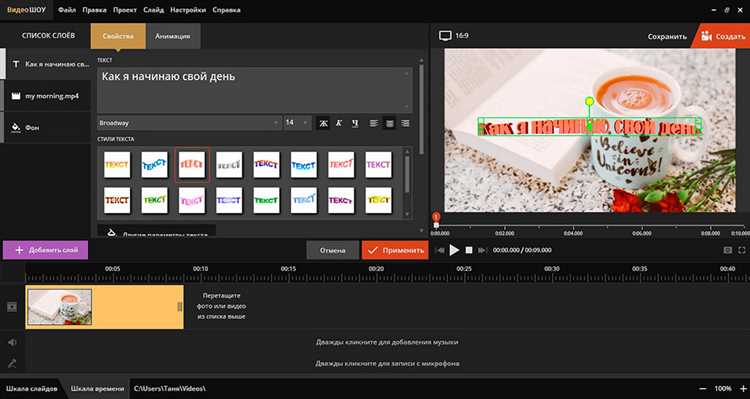
При выборе стиля текста в Movavi учитывайте контент и целевую аудиторию видео. Для образовательных роликов лучше использовать шрифты без засечек – Arial, Roboto, Open Sans – они обеспечивают высокую читаемость даже на маленьком экране.
В динамичных видеороликах с ярким фоном используйте контрастные цвета текста и добавляйте тень или обводку, чтобы буквы не сливались с изображением. Для деловых презентаций подойдет сдержанный стиль: тонкие линии, нейтральные цвета (темно-серый, синий), минимальные анимации.
Размер шрифта выбирайте с запасом: минимум 24 пункта для обычного Full HD видео, чтобы текст оставался четким на мобильных устройствах. При использовании эффектов анимации избегайте слишком быстрых движений – они затрудняют восприятие и отвлекают от основного посыла.
Откажитесь от сложных декоративных шрифтов, если видео рассчитано на широкую аудиторию или длительное чтение. Для кратких заголовков допустимы более выразительные варианты, но контролируйте плотность символов и межбуквенный интервал.
Movavi позволяет сохранять шаблоны стилей – создайте несколько вариантов для разных типов видео, чтобы экономить время и сохранять единый визуальный стандарт. Внимательно проверяйте итоговый вид на разных устройствах, особенно если видео предназначено для соцсетей или мобильных платформ.
Как добавить и настроить текстовую надпись на видео
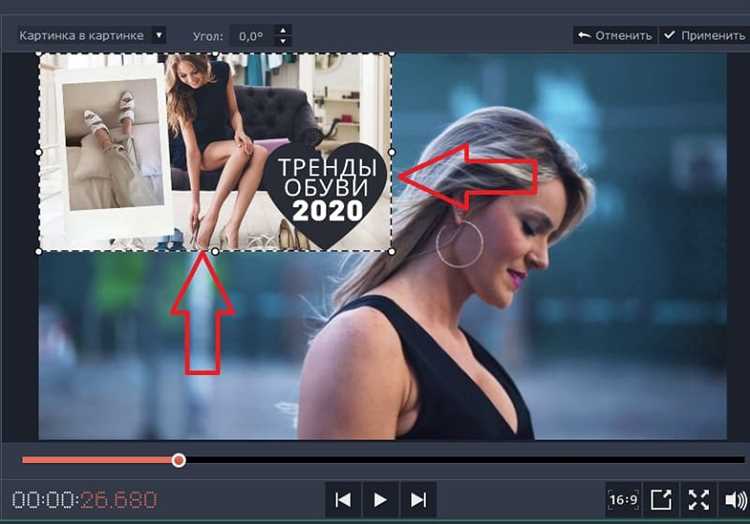
Откройте Movavi и загрузите проект с нужным видеофайлом. Перейдите во вкладку «Титры» в верхнем меню программы. Выберите подходящий шаблон текста или нажмите «Добавить пустой текст», чтобы создать надпись с нуля.
После добавления текстового блока на временную шкалу выделите его для открытия панели настроек. Введите желаемый текст в поле редактирования. Для изменения шрифта используйте выпадающий список шрифтов, выбирая из встроенной коллекции или добавляя пользовательские шрифты через настройки программы.
Настройте размер текста, используя ползунок или ввод точного значения в пикселях. Отрегулируйте цвет текста через палитру, в том числе прозрачность, задав параметр «Прозрачность» от 0% (полностью прозрачный) до 100% (непрозрачный). Для повышения читаемости используйте опцию «Тень» с настройками угла, смещения и размытия.
Перемещайте текстовую надпись непосредственно в окне предпросмотра мышью, чтобы точно расположить её в нужной области кадра. Для точной позиционной настройки используйте координаты X и Y в панели параметров.
Для создания анимации текста примените эффекты появления и исчезновения из раздела «Анимация». Можно задать длительность и направление эффекта, что сделает надпись динамичной и привлечет внимание зрителя.
Закрепите изменения и просмотрите результат в режиме предпросмотра. При необходимости отредактируйте тайминг появления текста на временной шкале, перетаскивая край блока. Это позволит точно синхронизировать надпись с ключевыми моментами видео.
Как изменить шрифт, размер и цвет текста в Movavi
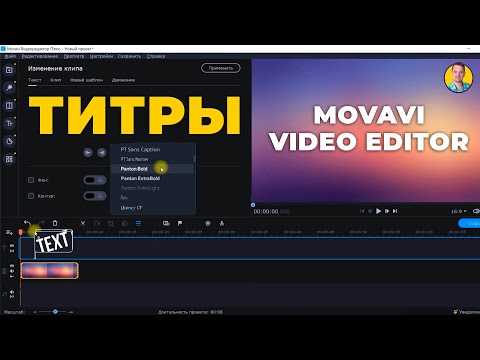
Для настройки текста в Movavi откройте вкладку «Текст» на панели инструментов редактора. После добавления текстового блока выполните следующие действия:
- Выделите текст в окне предпросмотра или в панели редактирования справа.
- Для изменения шрифта нажмите на выпадающий список с названиями шрифтов. Movavi поддерживает все системные шрифты, а также добавленные вручную. Выберите подходящий шрифт, ориентируясь на читаемость и стиль видео.
- Чтобы изменить размер текста, используйте ползунок или поле ввода рядом с выбором шрифта. Размер можно задать с точностью до одного пункта, что обеспечивает точную подгонку под композицию видео.
- Для изменения цвета нажмите на цветовой квадрат, откроется палитра. Можно выбрать цвет из стандартных образцов или задать точный код в формате HEX для максимальной точности. Кроме того, поддерживается настройка прозрачности цвета с помощью ползунка «Прозрачность».
- Для более тонкой настройки цвета примените градиенты или тени через дополнительные параметры в меню «Эффекты текста», чтобы улучшить читаемость на сложном фоне.
После внесения изменений просмотрите результат в режиме предпросмотра. Для сохранения стиля текста на другие блоки используйте функцию копирования стилей, доступную по правому клику.
Как анимировать текстовые элементы в видео
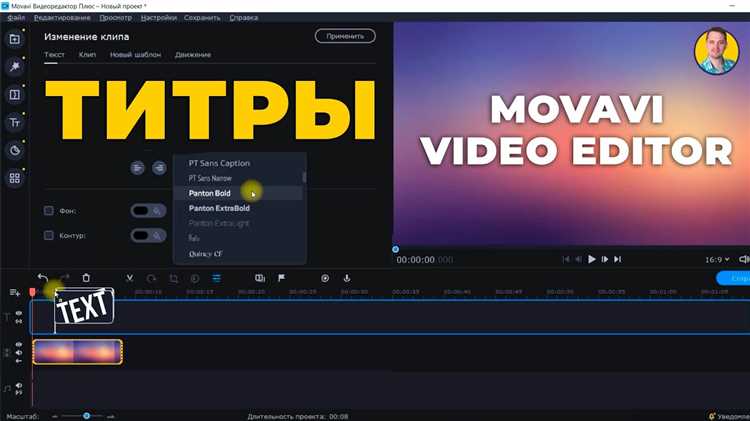
В Movavi для анимации текста откройте вкладку Текст и добавьте нужный элемент на временную шкалу. Для настройки анимации выберите текстовый блок и нажмите кнопку Анимация в панели инструментов.
В открывшемся окне доступны три типа анимации: Вход, Выход и Движение. Для каждого типа можно выбрать предустановленные эффекты, например, появление сверху, растворение, плавное приближение. Настройте длительность анимации ползунком, оптимально от 0,5 до 2 секунд – слишком длинные эффекты замедляют восприятие, слишком короткие – выглядят дергано.
Чтобы добиться точной синхронизации анимации с видеорядом, используйте временную шкалу: перетяните начало и конец текстового слоя, анимация автоматически подстроится под границы слоя. Для повторения эффекта анимации в разных местах видео скопируйте текстовый слой с анимацией через Ctrl+C и Ctrl+V, затем измените содержимое.
При работе с анимацией полезно включить режим предпросмотра в реальном времени – кнопка воспроизведения находится над таймлайном. Если эффекты кажутся слишком резкими, уменьшите скорость анимации или примените плавное затухание в настройках Прозрачности.
Для более сложных движений используйте функцию Ключевые кадры: активируйте её в панели анимации, добавьте точки на временной шкале и вручную задайте положение, масштаб и прозрачность текста на каждом ключевом кадре. Это позволяет создавать уникальные анимации с изменением параметров во времени.
Как задать время появления и длительность текста на видео
В Movavi откройте вкладку «Текст» и добавьте нужный стиль на таймлайн поверх видеодорожки. Чтобы задать точное время появления, переместите текстовый блок по таймлайну в нужную позицию, ориентируясь по времени видео. Для точной настройки длительности выделите текстовый блок и потяните его правый или левый край, изменяя длину отображения.
В панели свойств справа можно задать параметры появления текста в секундах, указав начало и конец отображения вручную. При необходимости используйте увеличение масштаба таймлайна для более точного позиционирования с шагом до 0,1 секунды.
Для плавного появления и исчезновения текста включите эффекты «Появление» и «Исчезновение» в настройках анимации. Здесь можно задать длительность переходов отдельно от основного времени отображения текста, что улучшит визуальное восприятие.
Сохраняйте изменения после настройки времени, чтобы избежать сброса параметров при переключении между вкладками. Рекомендуется проверять результат в режиме предпросмотра для точной синхронизации текста с видеорядом.
Как сохранить видео с добавленным текстом без потери качества
В Movavi важно правильно настроить параметры экспорта, чтобы сохранить исходное качество видео после добавления текста. В разделе Экспорт выберите формат файла, поддерживающий минимальную компрессию, например MP4 с кодеком H.264. Установите битрейт не ниже исходного видео. Рекомендуется выбирать режим Ручные настройки и указывать битрейт не ниже 10-15 Мбит/с для Full HD видео.
Разрешение и частота кадров должны совпадать с исходным файлом. Например, если исходное видео 1920×1080 пикселей при 30 fps, не меняйте эти параметры в настройках экспорта. Это предотвращает ухудшение четкости и плавности ролика.
При добавлении текста лучше использовать встроенные шрифты и избегать наложения множества эффектов, которые могут увеличить нагрузку на кодек и снизить качество. Для прозрачных областей текста выбирайте формат с поддержкой альфа-канала, например MOV с кодеком ProRes, если планируете дальнейшее редактирование без потерь.
Проверьте финальный файл на наличие артефактов и размытости в местах с текстом. Если заметны искажения, увеличьте битрейт или переключитесь на менее сжатый формат. Для ускорения сохранения без потери качества Movavi позволяет использовать аппаратное ускорение, активируемое в настройках проекта.
Соблюдая эти рекомендации, вы получите видео с четким и читаемым текстом, сохраняющим исходное качество изображения и звука.
Как быстро исправить ошибки в тексте после добавления на видео
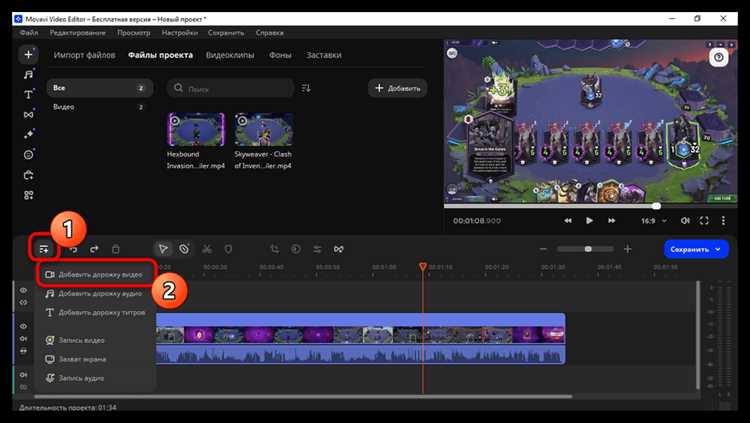
Чтобы оперативно исправить опечатки или неверные слова в тексте на видео, в Movavi откройте вкладку «Титры» и найдите слой с нужным текстом на временной шкале. Двойной клик по текстовому блоку активирует режим редактирования.
Используйте строчные клавиши для исправления ошибок – выделите неверный фрагмент и замените его без удаления всего блока. При этом сохраняется расположение и стиль текста.
Если в нескольких местах нужно внести одинаковое исправление, скопируйте исправленный текст, затем последовательно замените остальные блоки, чтобы сохранить единообразие.
После редактирования обязательно нажмите «Применить» или кликните вне текстового поля, чтобы сохранить изменения и сразу увидеть результат на превью.
Для ускорения поиска ошибок используйте масштаб временной шкалы и фильтр по текстовым слоям, это минимизирует время на навигацию по проекту.
Если ошибка критична и требует значительной правки, лучше временно отключить видимость текстового слоя, внести корректировки в отдельном окне редактирования и вернуть слой обратно, чтобы избежать случайных смещений.
Вопрос-ответ:
Как добавить текст на видео в Movavi без специальных навыков?
Для добавления текста в Movavi нужно открыть программу и загрузить видеофайл. Затем перейти во вкладку с инструментами для работы с текстом, выбрать подходящий стиль и ввести нужный текст. После этого можно отрегулировать размер, цвет и расположение текста на видео. Вся процедура занимает несколько минут и не требует опыта.
Можно ли изменить шрифт и цвет текста после его добавления в Movavi?
Да, в Movavi есть возможность менять шрифт, размер и цвет текста в любое время. Для этого нужно выделить текстовый блок на таймлайне или в окне предпросмотра, открыть параметры оформления и выбрать нужные настройки. Изменения сразу отображаются на видео, что позволяет быстро подобрать оптимальный вид.
Какие типы текста доступны для вставки в видео через Movavi?
В программе Movavi можно использовать стандартные заголовки, субтитры и анимированные надписи. Каждый из этих типов имеет собственные настройки: например, анимированные надписи позволяют создавать динамичные эффекты появления и исчезновения текста. Такой выбор помогает сделать видео более выразительным и удобным для восприятия.
Как точно позиционировать текст на видео в Movavi?
Для точного размещения текста в Movavi можно воспользоваться функцией перетаскивания текстового блока прямо в окне просмотра видео. Также есть возможность вручную задать координаты по горизонтали и вертикали в свойствах текста. Это помогает добиться аккуратного и гармоничного расположения надписей без смещения или наложения на важные элементы видео.